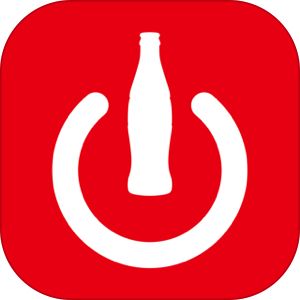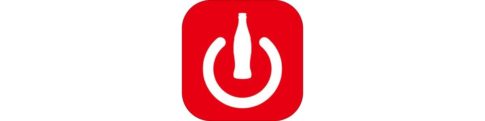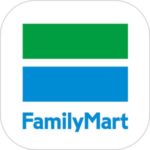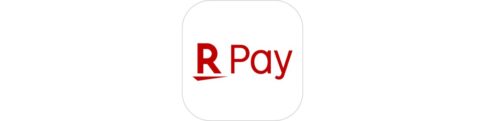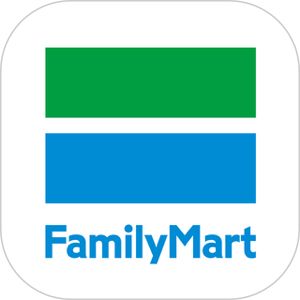本記事は、Coke ONのキャッシュレス機能「Coke ON Pay(コークオンペイ)」について解説します。
自販機と連携してドリンクの購入&スタンプ獲得ができるアプリ「コークオン」にてキャッシュレスを実現できる「Coke ON Pay(コークオンペイ)」が実装されています。
今回は、Coke ON Pay(コークオンペイ)の使い方・Coke ON Pay対応自販機の探し方・支払い方法の登録からはじめる利用開始方法を解説します。
【おすすめ】ゲームアプリでPayPayポイントを貯める方法
PayPayポイントはゲームアプリをやり込んで貯める時代です。
▼ソリティアでPayPayポイントを貯めれるアプリはこちら。
▼ナンプレでPayPayポイントを貯めれるアプリはこちら。
▼この他にもPayPayポイント獲得ゲームアプリはこちら!
もくじ
Coke On Pay(コークオンペイ)とは?
Coke On Pay(コークオンペイ)は、コークオンにおけるキャッシュレス支払いの機能です。
ただし、PayPayやLINE Pay、クレジットカードのように自分の銀行口座と接続し、残高を保有する形ではなく、既存の決済アプリ(PayPayなど)と連携し、キャッシュレスでドリンク購入を実現する、という構造になっています。
Coke On Pay(コークオンペイ)の使い方
ではCoke ON Payをどのように利用するのか詳しく解説します。
Coke Onに支払い方法を連携させる
まず、Coke ONアプリに決済アプリかクレジットカードの設定を行っていく必要があります。
▼まずアプリを立ち上げ、画面左上にある≡マークをタップ。
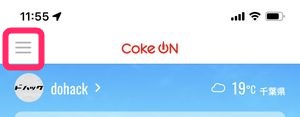
▼そうすると、以下のメニューが表示されますので、Coke ON Pay −お支払い設定をタップします。
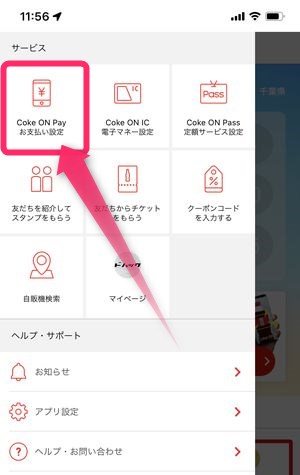
▼次にCoke ON Pay の特設ページが表示されますので、
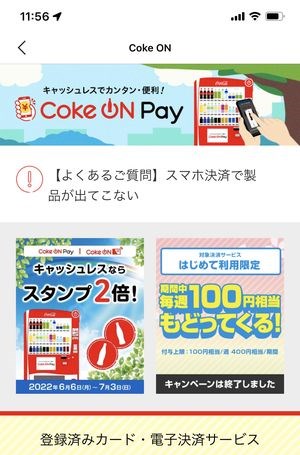
画面を少し下方向にスクロールすると、
▼こちらの決済サービスを追加するというボタンが表示されますので、こちらをタップ。
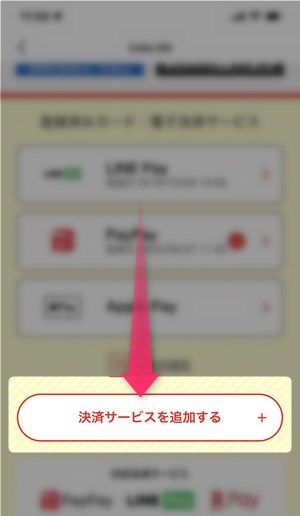
▼追加できる決済サービスが表示されますので、ここではPayPayを選択します。
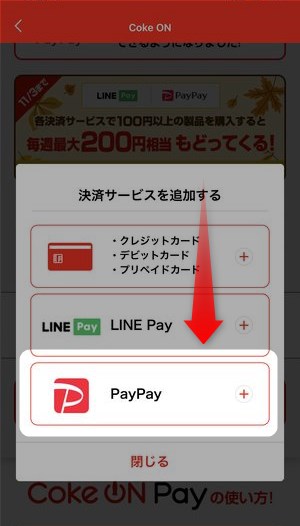
▼そうすると、Coke ON アプリ内にPayPayの認証画面が表示されますので、PayPayのアカウントで使用している携帯電話番号とパスワードを入力します。
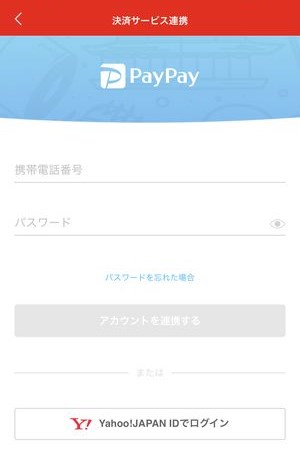
▼番号とパスワードが入力し終わったら画面下のアカウントを連携するをタップ。
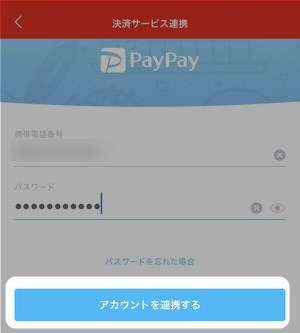
▼SMSでの認証ページが表示されますので、SMSの到着を待って、4桁の番号を入力すると、
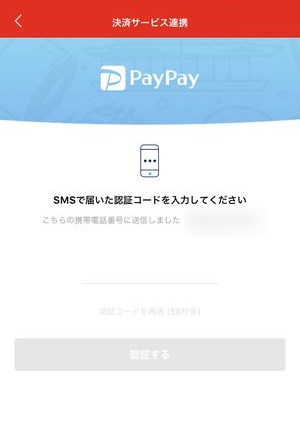
▼PayPay側の接続許可画面が表示されますので、許可するをタップします。
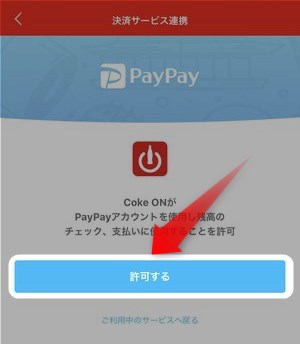
▼そうすると「連携が完了しました」と表示されます。これでCoke ONとPayPayの接続が完了いたしました!
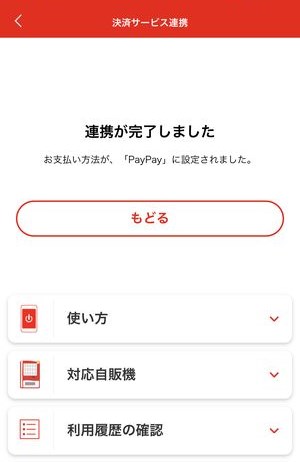
ただし、PayPay側のパスワードを覚えていないと連携できませんので、パスワード管理は(PayPayのみならず)しっかりやっておきましょう。
▼そして先程のCoke ON Payのページに戻ると、このように選択している電子決済サービスがPayPayに設定されていることが分かります。
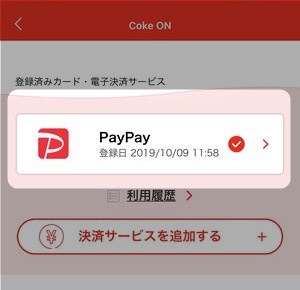
Coke On Pay支払い対応の自販機でドリンクを購入する
▼コカコーラ自販機でCoke On Payに対応しているものはこちらの表示があります。
Coke On対応の自販機に近づいて、Coke Onアプリを起動すると、

▼このようにアプリの画面右上のアイコンが黄色く点灯します。
この黄色いアイコンをタップすると、
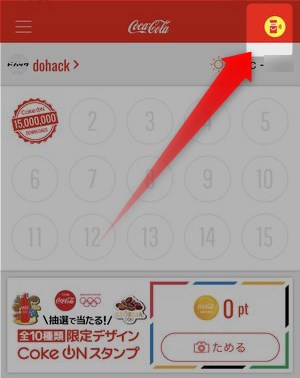
▼「近くにスマホ自販機があります」と表示されます。
この状態では少し離れていますので、およそ半径1m以内くらいまで近寄りましょう。
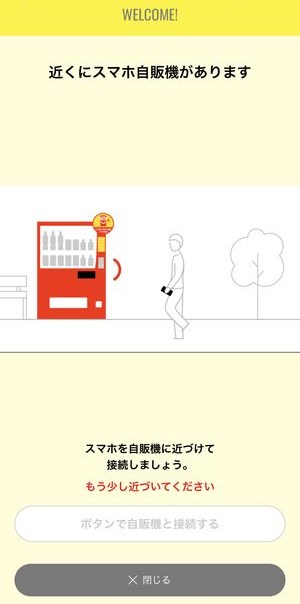
▼近づいていくとこのように「WELCOME!」と表示され、接続するボタンが表示されますので、こちらをタップ。

▼問題なく接続が完了するとこのように「接続完了」と表示されますので、Coke On Payのロゴとその上にPayPayのロゴがある部分をタップします。
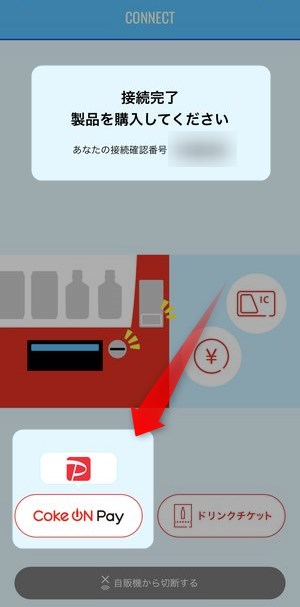
▼次の画面ではその自販機が販売しているドリンクの一覧画面が表示されますので、希望するドリンクをタップしましょう。

▼ドリンクが選べたらこちらの画面が表示されますので、画面を上方向にスワイプすると、
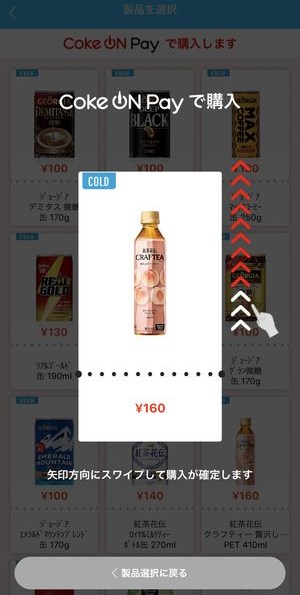
▼このようにPayPayの「決済が完了しました。」という通知と、実際に目の前にある自販機から希望した商品が出てきます。

これでCoke ON Payを使ったドリンク購入は完了です。
スタンプや付与ポイントを確認
▼次の画面では、このように購入した日時と決済で使用した手段のアイコン(今回はPayPay)が表示され、
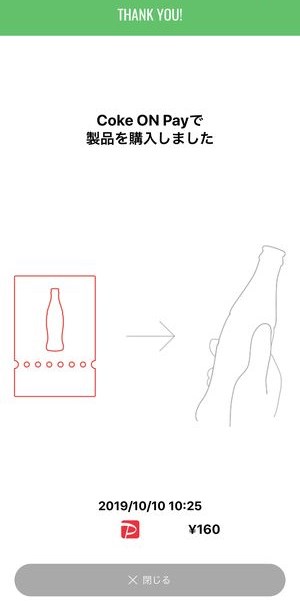
▼同時に、Coke ON内でスタンプ獲得が完了していることも確認できます。
このようにCoke ON Payを利用することで、Coke ONスタンプとポイント還元を同時に取得することができます。
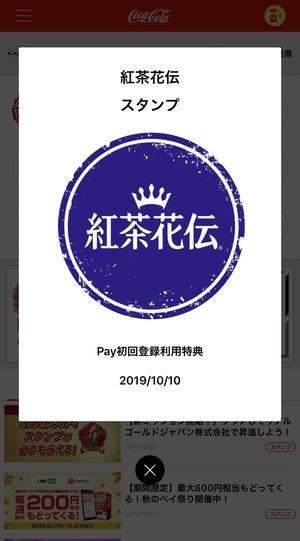
Coke On Payを使用するメリット
Coke On Payを利用するメリットは以下の2つが挙げられます。
コークオン内のスタンプと決済アプリとでポイント2重取り
コークオンでドリンクを購入すると、アプリ内で確認できるスタンプが溜まっていきます。
そのスタンプを使って無料でドリンクゲットを行うことができますが、Coke On Payを使用すると、そのスタンプだけでなく、PayPayなどの利用時に付与されるポイント還元も取得することができ、いわゆるポイントの2重取りができます。
▽Coke ONとのポイント2重取りができるアプリ「PayPay」のダウンロードはこちら。
現金無くてもドリンク飲める「キャッシュレス機能」
もう一つは、現金を持ち合わせていなくても自販機でドリンクが購入できるキャッシュレス機能です。
コークオンアプリに支払い方法を登録しておくことで利用できるこの機能は、PayPayやLINE Payなどの大手決済アプリとの連携の他に、直接クレジットカードとの登録もできます。
ちなみに
コークオンにはモバイルSuicaを登録しておくこともできます。
▼詳しい登録方法などは以下の記事を参照してください。
Coke On Pay(コークオンペイ)対応自販機の探し方
Coke ON対応自販機でも「Coke ON Pay未対応」と「Coke ON Pay対応」の2種類の自販機が存在します。当然ながら未対応自販機ではキャッシュレス機能を利用することができません。
では、どのようにしてCoke ON Pay自販機の場所を確認するかというと、
▼画面左上の≡をタップし、
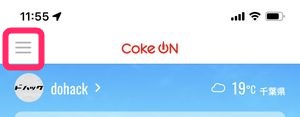
▼自販機検索をタップ。
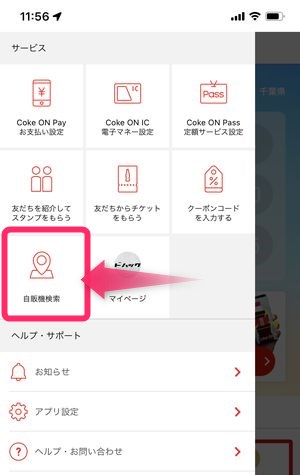
▼そうすると、Coke ON対応自販機が設置してあるところにアイコンが設置されているなかで、

▼このように赤いアイコンが「Coke ON Pay対応」の自販機となっており、
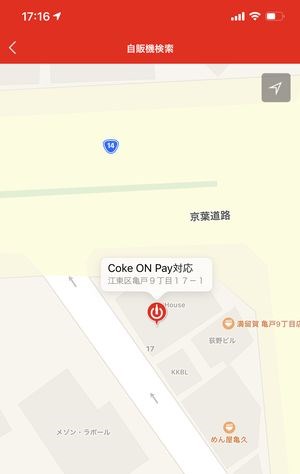
▼このように白色のアイコンが未対応の自販機を指しています。

このように地図上から確認する際は、赤いアイコンを目印に確認すると良いでしょう。
▽自販機の場所を特定する更に詳しい方法は以下の記事を御覧ください。
Coke OnとPayPayの接続を解除する方法
Coke OnとPayPayとの接続を解除する方法は、Coke Onアプリ側からではできず、PayPayアプリ側から行います。
▼PayPayを起動し、👤アカウントから外部サービス連携を選択します。
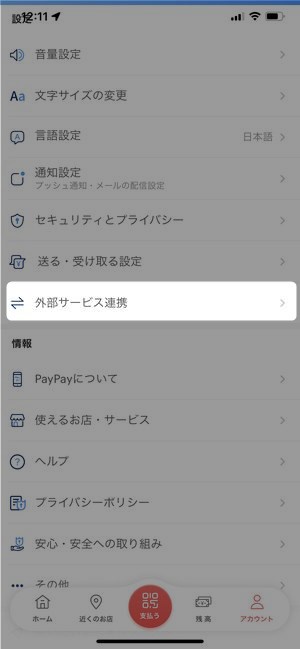
▼次に、既に連携しているサービス一覧の中からCoke ONをタップ。
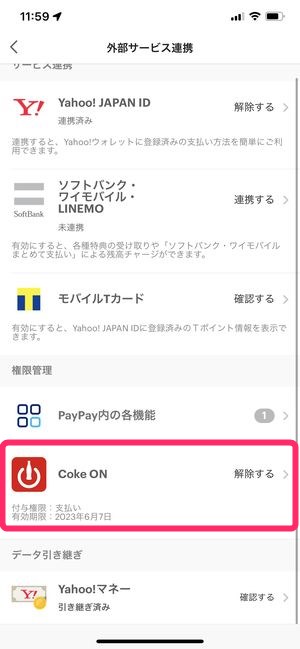
▼「Coke ONとの連携を解除しますか?」と表示されますので連携を解除するをタップします。
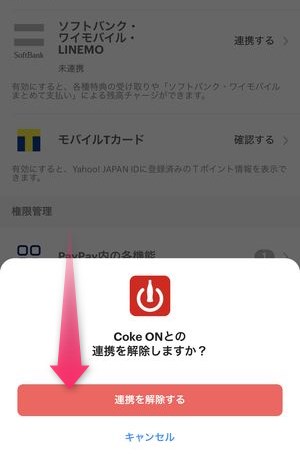
これでCoke ONとPayPayの連携を解除することができます。
この解除後、再度支払い方法の設定を行えば簡単に再接続することができます。
まとめ
いかがでしたでしょうか。
今回はCoke ONで使用できるキャッシュレス機能「Coke ON Pay」について解説しました。
PayPayなどのキャッシュレス支払いを日常的に利用している人は特に難しい点がなく利用できますので、キャッシュレス化&ポイント2重どりのため、一度利用してみてください!

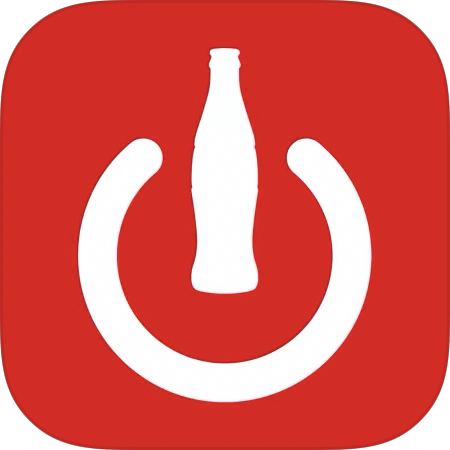
![[PR]トクトクソリティア](https://dohack.jp/wp-content/uploads/2023/12/ts.jpg)


![[PR]ポイ活&懸賞ナンプレ - 暇つぶしゲーム 人気 脳トレ](https://dohack.jp/wp-content/uploads/2024/05/ee.jpg)

![Coke ON(コークオン) [PR]](https://dohack.jp/wp-content/uploads/2018/06/61824e.jpg)